东软村医管理平台简易操作手册
基层医疗卫生信息系统用户手册村医工作站

基层信息系统用户手册村医工作站分册V1.0东软集团股份有限公司2013-05-03文档修改记录版权声明《基层医疗信息系统用户手册》归东软集团有限公司所有,任何侵犯版权的行为将被追究法律责任。
未经版权所有者的书面准许,不得将本手册的任何部分以任何形式、采用任何手段(电子的或机械的,包括照相复制或录制)或为任何目的,进行复制或扩散。
Copyright ©2013东软集团股份有限公司。
版权所有,翻制必究。
东软集团股份有限公司不对因为使用该软件、用户手册或由于该软件、用户手册中的缺陷所造成的任何损失负责。
前言基层医疗信息系统用户手册是为基层医疗提供的计算机应用软件系统。
该系统是以居民健康档案为基础,以慢病管理及医院HIS系统为重点,实现包括居民健康档案、慢病专项管理等诸多内容在内的基层医疗信息化,并且在此基础上实现大量的数据统计与分析功能。
为满足系统的全面性、实时性、操作简单和方便性和系统功能扩展灵活性的要求,我们设计了这个全新的基层医疗信息系统,该系统必将进一步促进乡镇卫生院(社区卫生服务中心)的信息化管理。
基层医疗信息系统是东软集团股份有限公司设计开发,并持有版权的软件产品。
该产品是基于(Browser/Server,B/S)的体系结构的应用软件。
阅读指南【手册目标】本手册详细介绍了本系统的村医工作站功能,帮助用户迅速了解并掌握系统的管理模式及使用方法。
【阅读对象】本手册是针对使用基层医疗信息系统的人员和专业用户编写的,用户在使用本系统之前,应先阅读本手册,从而更快掌握系统的使用。
【手册构成】本手册主要是从系统具有的基本功能角度出发来讲解如何使用的编写。
【手册约定】【界面图示】展示窗口图片。
【功能简述】简述模块的功能,让读者对功能初步了解。
【操作描述】对系统功能、操作流程进行详细描述,让读者能充分掌握如何操作。
目录第 1 章门诊医生站 (1)1.1村医工作站 (1)1.1.1【功能描述】 (1)1.1.2【操作描述】 (4)第 1 章门诊医生站1.1村医工作站1.1.1【功能描述】针对看诊患者做一系列的操作,例如:使用农合卡号、病历号等挂号,对患者进行下诊断、病历填写、检查、检验、处方下达、收费等操作。
电子病历操作手册-医生使用部分
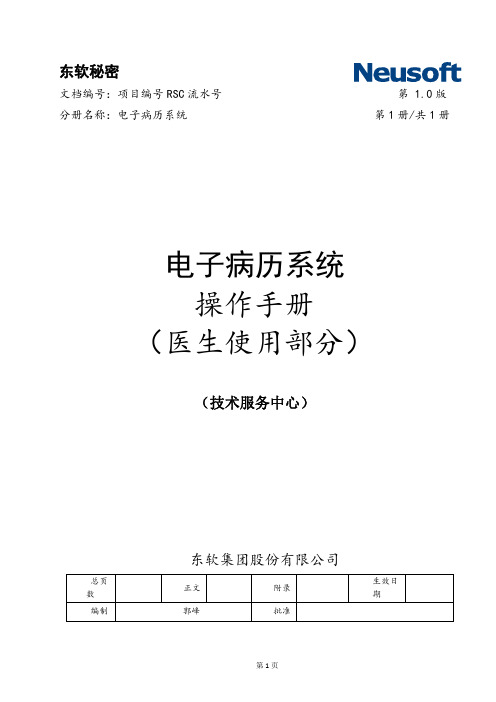
(1)找到【电子病历编辑器安装软件】这个文件夹,双击文件夹中的
按
钮,弹出如图 1-1 所示自动安装进程框,当安装完成后,会有“安装完毕”的提示框,之后
点击
即安装成功了。
图 1-1 (2)加载编辑器控件:医生登录系统并进入书写病历页面后,第一次使用病历书写功 能时,在【选择患者】时不能进行选择,是因为浏览器没有加载相应的控件,如图 1-2 红色 框内提示:
后会显示
图 2-4 东软集团股份有限公司
东软基层医疗卫生服务电子病历系统操作手册 V1.0
P‐11/27
图 2-5
(5)医生在此模板中根据提供的格式书写患者病历记录,在书写完成后可以点击
或
后即可保存当前患者的病历内容并在图 2-3 中标 1 的红色框内显示了相
应的病历文件名称,如图 2-6。
已经
图 2-6
4.2
机构模板制作 ................................................................................................. 22
4.3
机构模板发布 ................................................................................................. 26
图 1-3
图 1-4 一般情况下类似控件需要加载 3 个左右,当所有控件加载完毕后,再次点击【选择患者】 按钮时系统就会有相应的操作显示。
东软集团股份有限公司
东软基层医疗卫生服务电子病历系统操作手册 V1.0
第2章 病历书写
2.1 病历书写
操作手册-村医工作站(发给村医)
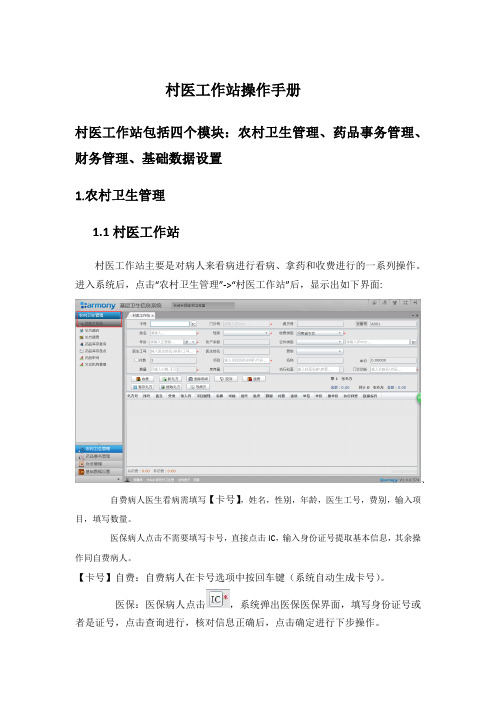
村医工作站操作手册村医工作站包括四个模块:农村卫生管理、药品事务管理、财务管理、基础数据设置1.农村卫生管理1.1村医工作站村医工作站主要是对病人来看病进行看病、拿药和收费进行的一系列操作。
进入系统后,点击“农村卫生管理”->“村医工作站”后,显示出如下界面:、自费病人医生看病需填写【卡号】,姓名,性别,年龄,医生工号,费别,输入项目,填写数量。
医保病人点击不需要填写卡号,直接点击IC,输入身份证号提取基本信息,其余操作同自费病人。
【卡号】自费:自费病人在卡号选项中按回车键(系统自动生成卡号)。
医保:医保病人点击,系统弹出医保医保界面,填写身份证号或者是证号,点击查询进行,核对信息正确后,点击确定进行下步操作。
【姓名】支持自由录入,输入患者相关信息,患者姓名、性别、患者类型为必填项,其余根据医院管理要求,自行录入。
【医生工号】支持医生姓名拼音首字母查找和工号,此为必填项。
【费别】自费病人选择自费,医保病人选择山东德州医保。
【项目】支持收费诊疗项目、药品拼音首字母简码和编码查找,如:阿莫西林颗粒(AMXLKL)。
【数量】按照病人所需使用数量开具;【门诊诊断】输入门诊诊断信息,输入诊断信息会提示对应诊断信息,此为必填项(例如上呼吸道感染,输入SHXD就能查询到相关内容)。
如果处方信息录入有误,选择错误明细,进行删除明细和修改操作。
缺截图图样标出选中药品点击删除示例。
如果需要开具多张处方,请点击。
处方录入完成后,点击,出现门诊收费弹出框(如下图所示)输入实收现金,系统会自动计算找零,收费完成后,点击确定系统会打印收费清单。
当病人由于一些其他情况需要进行退费时,需先将病人已经开取的药品退回才可以退费。
首先我们通过卡号或者姓名查询到病人的开药明细,然后点击全退,最后点击退药,此病人的药品此时就已经退回。
【查询】:查询患者发药明细。
【全退】:退除所有药品,【全清】:取消退药(在未点击退药前可以清楚退药信息)。
东软基层医疗卫生信息系统V1.0 用户手册-护士站分册_02
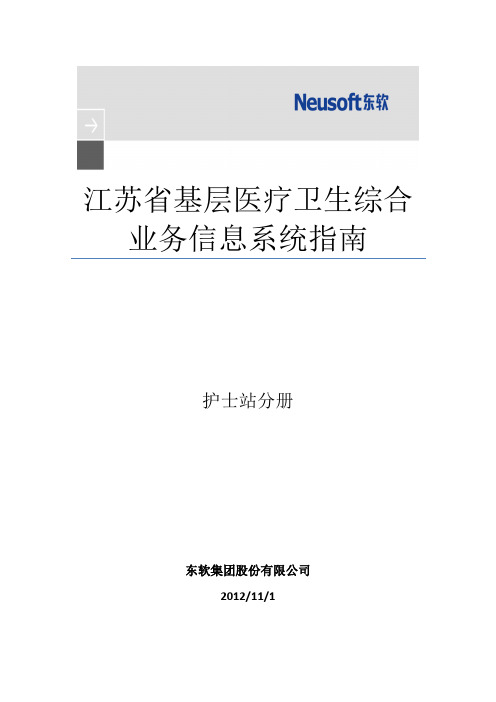
江苏省基层医疗卫生综合业务信息系统指南护士站分册东软集团股份有限公司2012/11/1目录第一部分概述 (1)1.1系统功能简介 (1)1.2模块细分 (1)1.3阅读对象 (1)第二部分使用方法 (1)2.1入区登记 (1)2.2床位管理 (2)2.3病房管理 (3)2.4药品不良反应 (6)2.5填写体温单 (7)2.6体温单查询 (7)2.7转科患者查询 (8)2.8医嘱执行情况查询 (9)2.9患者费用信息查询 (9)2.10领药单打印 (10)2.11 执行单打印 (11)2.12治疗卡打印 (12)2.13输液卡打印 (12)2.14巡回卡打印 (13)2.15执行单设置 (14)2.16输液卡设置 (15)2.17诊疗类别维护 (16)2.18临床用药管理 (17)2.19医嘱频次管理 (18)2.20用法附材管理 (19)2.21疾病字典维护 (20)2.22住院记账 (21)第一部分概述1.1系统功能简介护士站管理是护士人员对基层医疗机构的护士站进行管理。
护士站管理服务是对护士站管理过程提供业务和管理支持的计算机应用软件单元。
本系统包含信息采集、修改、删除、查询、统计、评估、导出、打印等。
1.2模块细分本模块包括住院护士站大模块:其中包含入区登记、床位管理、病房管理、药品不良反应、填写体温单、体温单查询、转科患者查询、医嘱执行情况查询、患者费用信息查询、领用单打印、执行单打印、诊疗类别维护等。
1.3阅读对象本手册是针对东软基层医疗卫生信息系统V1.0管理员和专业用户编写的,适用于基层医疗机构管理人员对护士站的管理。
用户在使用本系统之前,应先阅读本手册,从而更快掌握系统的使用。
第二部分使用方法2.1住院护士站2.1.1入区登记【功能描述】用于病区护士对新入院患者、转科患者、出区患者进行接诊处理,为患者分配病床、登记患者责任医生、记录患者基本身体状况。
图2.1.1-1 界面视图【操作描述】1、住院患者列表分新入院,转科,出院三块分别显示该类患者信息。
东软村医管理平台简易操作手册

东软村医管理平台操作手册推荐使用的浏览器为:火狐浏览器2018年10月目录东软村医管理平台 (1)1 公用操作 (3)1.1 登录系统 (3)1.2 修改密码 (4)2 药品管理 (5)2.1 药品字典管理 (6)2.1.1 新增药品信息 (6)2.1.2 修改药品信息 (7)2.1.3 药品调价 (9)2.1.4 药品停用/启用 (10)2.1.5 注意 (11)3 非药品管理 (11)3.1 诊疗项目维护 (11)3.1.1 新增诊疗项目 (11)3.1.2 修改诊疗项目 (12)3.1.3 诊疗项目启用/停用 (13)4 门诊收费 (14)4.1 费用结算 (15)4.1.1 基本操作 (15)4.2 结算撤销 (20)4.2.1 基本操作 (20)4.3 单据补打 (20)4.3.1 基本操作 (21)4.4 结算查询 (23)4.4.1 基本操作 (23)4.5 医保对账 (25)4.5.1 基本操作 (25)4.5.2 提示 (25)4.6 门诊日结 (25)4.6.1 统计保存 (26)4.6.2 日结补打 (26)1 公用操作本章描述本系统中常见的操作。
1.1 登录系统系统访问地址:http://220.165.5.50:7099/hbvdmis/在浏览器地址栏中输入系统访问地址,输入用户名和密码,登录系统后可以进行相关操作。
登录系统后界面如下图:1.2 修改密码登录系统后,在左侧功能菜单中选择“系统管理”——“修改密码”,在右侧打开的页面中输入旧密码、新密码、密码确认,确认无误后点击右上角的图标完成密码修改操作。
2 药品管理本章描述药品相关的操作,包括“药品字典管理”、“药品出/入库管理”(可选)、“药品库存管理”(可选)、“药品盘点管理”(可选)。
各模块功能简述:药品字典管理——维护药品的基本信息,新增、修改、停用药品;药品出/入库管理——针对需要管理库存的药品,进行出库或者入库操作;药品库存管理——针对需要管理库存的药品,查询当前系统中的库存数量,和出库、入库的详细记录;药品盘点管理——针对需要管理库存的药品,根据实际数量对药品进行盘点,修改系统中的库存数量。
东软基层医疗卫生信息系统V1.0 用户手册-护士站分册_02

江苏省基层医疗卫生综合业务信息系统指南护士站分册东软集团股份有限公司2012/11/1目录第一部分概述 (1)1.1系统功能简介 (1)1.2模块细分 (1)1.3阅读对象 (1)第二部分使用方法 (1)2.1入区登记 (1)2.2床位管理 (2)2.3病房管理 (3)2.4药品不良反应 (6)2.5填写体温单 (7)2.6体温单查询 (7)2.7转科患者查询 (8)2.8医嘱执行情况查询 (9)2.9患者费用信息查询 (9)2.10领药单打印 (10)2.11 执行单打印 (11)2.12治疗卡打印 (12)2.13输液卡打印 (12)2.14巡回卡打印 (13)2.15执行单设置 (14)2.16输液卡设置 (15)2.17诊疗类别维护 (16)2.18临床用药管理 (17)2.19医嘱频次管理 (18)2.20用法附材管理 (19)2.21疾病字典维护 (20)2.22住院记账 (21)第一部分概述1.1系统功能简介护士站管理是护士人员对基层医疗机构的护士站进行管理。
护士站管理服务是对护士站管理过程提供业务和管理支持的计算机应用软件单元。
本系统包含信息采集、修改、删除、查询、统计、评估、导出、打印等。
1.2模块细分本模块包括住院护士站大模块:其中包含入区登记、床位管理、病房管理、药品不良反应、填写体温单、体温单查询、转科患者查询、医嘱执行情况查询、患者费用信息查询、领用单打印、执行单打印、诊疗类别维护等。
1.3阅读对象本手册是针对东软基层医疗卫生信息系统V1.0管理员和专业用户编写的,适用于基层医疗机构管理人员对护士站的管理。
用户在使用本系统之前,应先阅读本手册,从而更快掌握系统的使用。
第二部分使用方法2.1住院护士站2.1.1入区登记【功能描述】用于病区护士对新入院患者、转科患者、出区患者进行接诊处理,为患者分配病床、登记患者责任医生、记录患者基本身体状况。
图2.1.1-1 界面视图【操作描述】1、住院患者列表分新入院,转科,出院三块分别显示该类患者信息。
东软医技管理系统用户手册

C医技管理系统版本号 4.5 用户手册沈阳东软软件股份有限公司社会保险事业部2007-10-151版权声明医技预约分系统4.5用户手册归沈阳东软软件股份有限公司所有,任何侵犯版权的行为将被追究法律责任。
未经版权所有者的书面准许,不得将本手册的任何部分以任何形式、采用任何手段(电子的或机械的,包括照相复制或录制)或为任何目的,进行复制或扩散。
Copyright © 2007沈阳东软软件股份有限公司。
版权所有,翻制必究。
沈阳东软软件股份有限公司不对因为使用该软件、用户手册或由于该软件、用户手册中的缺陷所造成的任何损失负责。
C前言医技预约分系统4.5用户手册归沈阳东软软件股份有限公司所有,任何侵犯版权的行为将被追究法律责任。
未经版权所有者的书面准许,不得将本手册的任何部分以任何形式、采用任何手段(电子的或机械的,包括照相复制或录制)或为任何目的,进行复制或扩散。
医技预约分系统4.5,是沈阳东软软件股份有限公司设计开发,并持有版权的软件产品。
该产品是基于二层(Client/Server,C/S)的体系结构的应用软件。
由于二层(C/S)方式具有良好的交互性、存储安全、速度快,本系统采用该结构。
医技预约分系统4.5完全适应国内医院管理信息化的需要,具有优越的性能价格比,适宜在国内各大、中、小医院中推广使用。
3阅读指南〖手册目标〗本手册详细介绍了本系统的各种功能,帮助用户迅速了解并掌握系统实现的功能及使用方法。
〖阅读对象〗本手册是针对医院的医技预约工作人员编写的,用户在使用本系统之前,应先阅读本手册,从而更快掌握系统的使用。
〖手册构成〗本手册主要是从系统的菜单的角度出发来进行如何使用的编写。
〖手册约定〗【界面图示】展示窗口图片。
【功能简述】简述模块的功能,让读者有个大概的了解。
【操作描述】对操作进行详细的描述,让读者能充分的了解怎样操作。
【注意】请读者注意哪些需要的事项。
4C目录第1章系统设置 (6)§1.1 用户登录 (6)§1.2 信息维护 (8)§1.2.1 常数维护 (8)§1.2.1 医技扩展信息维护 (9)§1.2.3 医技设备维护 (10)第2章排班管理 (12)§2.1科室项目排班模版 (12)§2.2 医技预约排班 (14)第3章医技预约 (15)§3.1 医技预约 (15)第4章终端确认 (18)§4.1门诊终端确认 (18)§4.2住院终端确认 (20)§4.3门诊终端确认取消 (21)§4.4住院终端确认取消 (22)第5章帮助 (23)§5.1 注册 (23)§5.2 更改登录 (24)§5.3 修改口令 (25)§5.4 皮肤 (26)§5.5帮助 (27)§5.6 退出 (27)5第1章系统设置§1.1用户登录用户双击东软医院信息管理系统应用程序,出现东软医院信息管理系统登录界面,如图所示,点击取消按钮,退出注册窗口,不登录系统。
村医工作站-用户手册
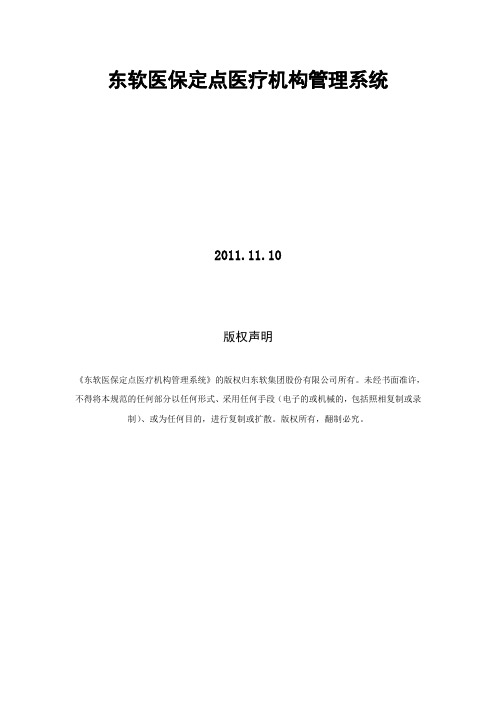
东软医保定点医疗机构管理系统2011.11.10版权声明《东软医保定点医疗机构管理系统》的版权归东软集团股份有限公司所有。
未经书面准许,不得将本规范的任何部分以任何形式、采用任何手段(电子的或机械的,包括照相复制或录制)、或为任何目的,进行复制或扩散。
版权所有,翻制必究。
阅读指南〖手册目标〗通过阅读本用户手册,用户可以掌握东软医保定点医疗机构管理系统的使用〖阅读对象〗本手册是为所有使用东软医保定点医疗机构管理系统用户所编写的。
由于本手册中的格式规定部分是根据Microsoft Windows 下的Word 的功能而编写的,所以软件用户手册应该使用Microsoft Word阅读。
目录第一章村医工作站 .........................................................................................................................................................1.1 登陆系统............................................................................................................................................................1.1.1【操作描述】 (4)1.2 服务登记............................................................................................................................................................1.2.1【功能简介】 (5)1.2.2【操作描述】 (6)1.2.3【操作技巧】 (7)1.3 收费划价............................................................................................................................................................1.3.1【功能简介】 (7)1.3.2【操作描述】 (8)1.3.3【操作技巧】 (9)1.4 门诊退费............................................................................................................................................................1.4.1【功能简介】 (9)1.4.2【操作描述】 (10)1.4.3【注意事项】 (10)1.5 调拨入库............................................................................................................................................................1.5.1【功能简介】 (10)1.5.2【操作描述】 (11)1.6 库存管理............................................................................................................................................................1.6.1【功能简介】 (11)1.6.2【操作描述】 (12)1.7 药品盘点............................................................................................................................................................1.7.1【功能简介】 (13)1.7.2【操作描述】 (13)1.7.3【注意事项】 (14)1.8 药品月结............................................................................................................................................................1.8.1【功能简介】 (14)1.8.2【操作描述】 (15)1.9 诊疗平台............................................................................................................................................................1.9.1【功能简介】 (16)1.9.2【操作描述】 (19)2.1医生工作量统计 .................................................................................................................................................2.1.1【功能简介】 (22)2.1.2【操作描述】 (22)2.2 费用统计............................................................................................................................................................2.2.1【功能简介】 (23)2.2.2【操作描述】 (23)2.3患者登记查询 .....................................................................................................................................................2.3.1【功能简介】 (23)2.3.2【操作描述】 (24)2.3.3【注意事项】 (24)2.4患者费用查询 .....................................................................................................................................................2.4.1【功能简介】 (24)2.4.2【操作描述】 (25)2.5收费日结.............................................................................................................................................................2.5.1【功能简介】 (25)2.5.2【操作描述】 (26)2.6 药房销售情况查询 ............................................................................................................................................2.6.1【功能简介】 (26)2.6.2【操作描述】 (27)2.6处方查询打印 .....................................................................................................................................................2.6.1【功能简介】 (27)2.6.2【操作描述】 (27)第一章村医工作站1.1 登陆系统1.1.1【操作描述】进入基本医疗管理系统,输入用户名称和用户密码,点击【LOGIN】或者回车(如图1.1.1),即可登陆系统(如图1.1.2)。
东软村医管理平台简易操作手册
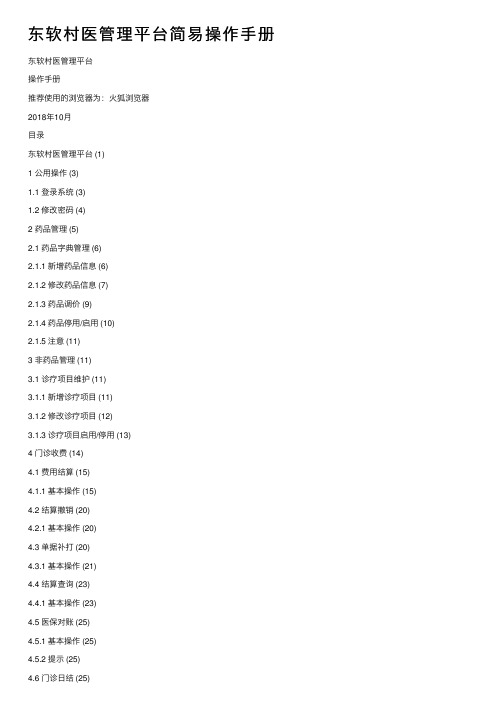
东软村医管理平台简易操作⼿册东软村医管理平台操作⼿册推荐使⽤的浏览器为:⽕狐浏览器2018年10⽉⽬录东软村医管理平台 (1)1 公⽤操作 (3)1.1 登录系统 (3)1.2 修改密码 (4)2 药品管理 (5)2.1 药品字典管理 (6)2.1.1 新增药品信息 (6)2.1.2 修改药品信息 (7)2.1.3 药品调价 (9)2.1.4 药品停⽤/启⽤ (10)2.1.5 注意 (11)3 ⾮药品管理 (11)3.1 诊疗项⽬维护 (11)3.1.1 新增诊疗项⽬ (11)3.1.2 修改诊疗项⽬ (12)3.1.3 诊疗项⽬启⽤/停⽤ (13)4 门诊收费 (14)4.1 费⽤结算 (15)4.1.1 基本操作 (15)4.2 结算撤销 (20)4.2.1 基本操作 (20)4.3 单据补打 (20)4.3.1 基本操作 (21)4.4 结算查询 (23)4.4.1 基本操作 (23)4.5 医保对账 (25)4.5.1 基本操作 (25)4.5.2 提⽰ (25)4.6 门诊⽇结 (25)4.6.1 统计保存 (26)4.6.2 ⽇结补打 (26)1 公⽤操作本章描述本系统中常见的操作。
1.1 登录系统系统访问地址:http://220.165.5.50:7099/hbvdmis/在浏览器地址栏中输⼊系统访问地址,输⼊⽤户名和密码,登录系统后可以进⾏相关操作。
登录系统后界⾯如下图:1.2修改密码登录系统后,在左侧功能菜单中选择“系统管理”——“修改密码”,在右侧打开的页⾯中输⼊旧密码、新密码、密码确认,确认⽆误后点击右上⾓的图标完成密码修改操作。
2药品管理本章描述药品相关的操作,包括“药品字典管理”、“药品出/⼊库管理”(可选)、“药品库存管理”(可选)、“药品盘点管理”(可选)。
各模块功能简述:药品字典管理——维护药品的基本信息,新增、修改、停⽤药品;药品出/⼊库管理——针对需要管理库存的药品,进⾏出库或者⼊库操作;药品库存管理——针对需要管理库存的药品,查询当前系统中的库存数量,和出库、⼊库的详细记录;。
OhwYaa用户使用手册-东软平台云
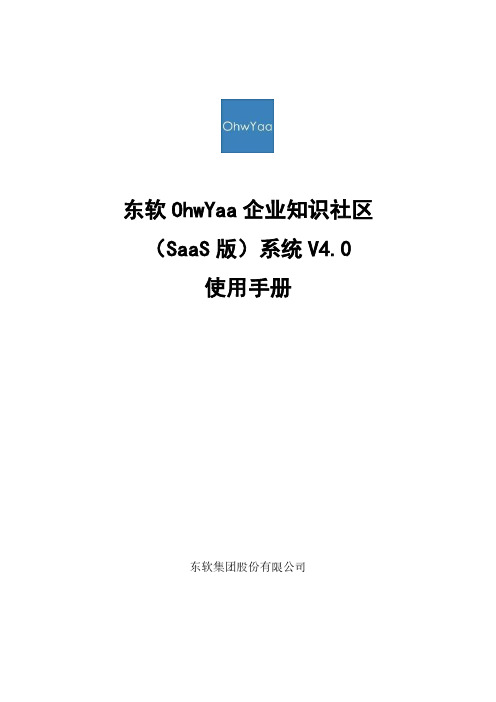
东软OhwYaa企业知识社区(SaaS版)系统V4.0使用手册东软集团股份有限公司目录1.引言 (1)1.1使用手册目的 (1)1.2项目背景 (1)2.运行环境 (1)2.1 web端 (1)2.2管理端 (1)3.web端使用手册 (1)3.1 员工使用手册 (1)3.1.1登录 (1)3.1.2 ohwyaa首页 (2)3.1.3 文库 (3)3.1.4 社区 (3)3.2 团队、项目负责人使用手册 (9)3.2.1组建团队 (10)3.2.2 邮件分享 (11)3.2.3 团队管理 (12)3.2.4官方媒体 (12)3.3 运营管理者使用手册 (13)3.3.1博文管控 (13)3.3.2管理运营开关 (13)3.3.3 VIP管理 (14)3.4首席知识官使用手册 (14)3.4.1分析知识全局 (14)3.4.2 掌控企业知识走向 (15)3.4.3 人才发现 (18)1. 引言1.1 使用手册目的编写用户操作手册的目的是为了更好地服务广大使用者,让用户能够更快地掌握软件的各项功能,并且为用户更好了解此软件提供了便捷的服务。
1.2 项目背景企业知识管理的挑战:地域广(工作地点遍布全球,经验无法共享)、部门多(业务单元众多,常常重复造轮子)、员工流动(员工流动频繁,知识流失,能力断层次)、系统老旧(现有KMS系统,员工参与度低)。
2. 运行环境2.1 web端支持浏览器有:IE8.0及以上和谷歌,火狐,360等常用浏览器。
2.2 管理端同web端。
3. web端使用手册3.1 员工使用手册3.1.1 登录OhwYaa免注册体验区:https:////。
登录网址:https:///knowledge/index。
企业邮箱、账号密码登录。
3.1.2 OhwYaa首页1、用户通过登录页面来到OhwYaa首页,首页中呈现个性化推荐,按照每名用户的兴趣取向进行推送。
2、个性化推荐下方呈现官媒账号,用户可通过点击/关注官媒,获取企业最新活动、参与业务培训等。
东软基层医疗卫生信息系统V1.0 用户手册-phis系统流程

江苏省基层医疗卫生综合业务信息系统指南Phis系统流程东软集团股份有限公司2012/11/1门诊部分总体流程1、挂号使用收费员帐号登录系统门急诊挂号页面:挂号2、看诊使用门诊医生帐号登录系统门诊医生站:书写病历、开申请单、开处方3、收费使用收费员帐号登录系统门诊划价收费:选择患者进行收费未发药退费:门诊退费,部分退。
4、发药使用门诊药房人员帐号登录系统门诊药房 门诊发药:刷新,发药5、退药4之后不用切换账号门诊退药:填写退药数量6、退费使用收费员帐号登录系统根据发票号进行退费挂号使用收费员帐号登录系统门急诊挂号:演示挂号、退号、清屏、设置病历号、更新发票号、补打、重打。
只有有效的挂号记录可以重打、补打。
看诊使用门诊医生帐号登录系统门诊医生工作站:一并给药、取消一并、医嘱模板、编辑医嘱、历史处方(复制处方)、下达。
收费使用收费员帐号登录系统门诊划价收费:选择患者、根据病历号查询患者收费明细、增加收费明细、删除收费明细、补打、重打、收费。
发药、退药使用药房人员帐号登录系统门诊发药:刷新、发药、打印发药单、打印处方门诊退药:查询、填写退药数量、退药退费未发药退费:收费结束之后,就可以演示退费了,输入退药数量;全退。
已发药退费:先去药房退药再到收费处退费。
根据发票号查询。
其他使用收费员帐号登录系统患者费用查询、门诊日结、工作量、日结查询、日结单打印住院部分总体流程1、住院登记使用收费员帐号登录系统入院登记:登记住院预交金管理:交预交金患者固费设置:固费记账:2、入科登记使用住院护士帐号登录系统入科登记:分配病区、床位病房管理:查看刚入科的病人3、住院医生站使用门诊医生帐号登录系统住院医嘱:长期、短期4、护士执行医嘱使用住院护士帐号登录系统病房管理:审核医嘱、执行医嘱5、住院冲账使用收费员帐号登录系统对执行过医嘱还尚未发药的费用明细进行销账6、药房摆药使用药房人员帐号登录系统住院药房 集中摆药:摆药7、住院退药对已经摆过的摆药单进行退药操作8、出院登记使用住院护士帐号登录系统病房管理:右键为病人做出院登记9、出院结算使用收费员帐号登录系统出院结算管理:出院结算10、结算召回使用收费员帐号登录系统出院结算管理:结算召回。
东软药店收费端使用手册

东软医院收费端使用手册一、读卡器配置文件配置方法在东软药店收费端的文件夹下(一般是hospital),有一个名称为slmispos.ini的文件,这个文件是读卡器的配置文件。
打开此文件,会看到如下内容:“PINPAD所接串口”指的是当前读卡器所接串口的串口号,如果当前读卡器连接在COM2串口上,则将数值改为“2”。
“COM1=”COM1:9600,N,8,1”也是指当前读卡器接在哪个串口上,如果当前读卡器连接在COM2串口上,则将其中所有的“COM1”改为“COM2”“是否为552设备”是指读卡器的类型,一般如果为白色的读卡器则应该为“0”,如果为黑色的读卡器一般为“1”二、东软药店收费端的运行在东软药店收费端的文件夹下(一般是hospital),有一个名称为sihis.exe的文件,双击即可运行系统。
三、科室信息维护运行东软收费端后,会弹出登陆界面,在用户名框中输入“inf”,密码框中输入“inf”即可进入基本信息维护的界面。
点击基础信息维护——参数信息维护。
点击左边科室维护,点击下方“添加”按钮,进行科室信息维护。
内容录入完毕后,点击保存按钮,完成科室信息维护。
四、操作员权限维护点击基础信息维护——人员信息维护,进入人员信息维护界面。
点击添加按钮,进入人员基本信息维护界面,录入对应的基本信息。
蓝色的字段为必录项。
人员信息输入完毕后,点击保存按钮,完成人员信息录入。
如果要继续录入再次点击“添加”,如果录入完毕,点击关闭。
点击基础信息维护——操作员权限维护,进入操作员权限维护界面。
鼠标右键点击“门诊收费”(或者“住院收费”)再左键点击“管理组用户”,对人员添加门诊(住院)收费的权限。
左侧操作员列表中为所有还没有分配权限的人员,右侧组成员列表为已拥有当前权限的人员列表。
点击左边需要添加药店操作权限的人员,点击“>”按钮,即可为当前选中的操作员赋予对应的权限。
赋予权限后,点击当前操作员的登录名,输入当前的登陆名,点击当前操作员的口令,输入登陆密码。
村医工作站操作手册

村医⼯作站操作⼿册
村医⼯作站操作⼿册
登录:输⼊⽤户名和密码,点击登录进⼊系统
打开村医⼯作站:依次打开门诊诊疗→医⽣⼯作站→门诊开单
使⽤⼯作站
登记病⼈信息
1.病⼈接诊后,依次填⼊费别,卡类型以及病⼈个⼈信息。
2.对病⼈进⾏诊治。
根据病⼈的病情下相应的诊断。
填⼊主诊断中。
如有其他情况,还可添加辅助诊断。
3.如有其他信息,例如体温,⾎压等可以点击其他信息进⾏添加。
4.最后确认医治医⽣,假如要切换医⽣,点击按钮进⾏筛选。
开处⽅
1.在上述界⾯开具患者处⽅。
2.点击增加按钮,输⼊相应的药品信息以及数量等基本信息。
操作的时候注意使⽤回车键进⾏切换
3.输⼊完毕后检查核对药品名称以及数量,⽤法等信息
收费
1.处⽅开具检查完毕,点击收费按钮进⾏收费
2.收费完毕即完成⼀个病⼈的诊治过程。
假如要切换新病⼈,点击新病⼈按钮。
重复上述诊治流程。
勤劳的蜜蜂有糖吃3.。
村医管理系统操作手册
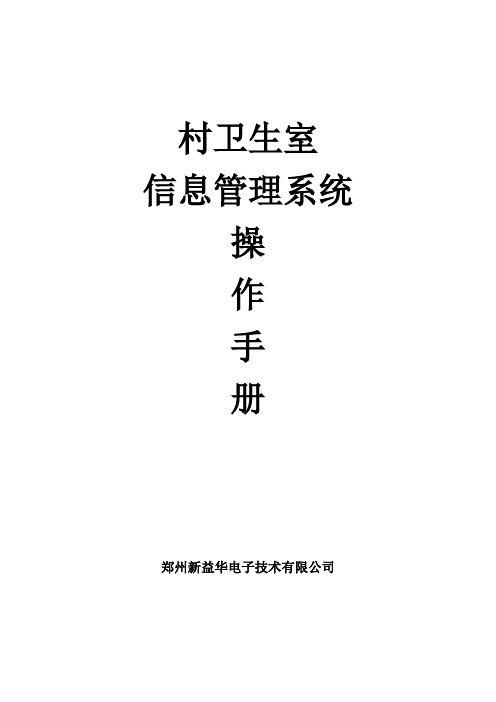
村卫生室信息管理系统操作手册郑州新益华电子技术有限公司第一章系统登陆及首页 (3)第二章日常操作 (3)2.1就诊管理 (3)第三章药品管理 (18)3.1 入库管理 (18)3.2 出库管理 (18)3.3 盘点管理 (19)3.4 库存查询 (20)第四章统计查询 (20)4.1 收入明细 (20)4.2 患者就诊查询 (21)4.3 收入汇总 (22)第五章数据维护 (23)5.1常用短语维护 (23)5.2病历模板维护 (24)5.3常用项目选择 (25)5.4 用法设置 (26)5.5 对应药房设置 (26)第一章系统登陆及首页当用户打开IE浏览器,输入系统的地址http://61.163.77.38:89/(测试),出现如下图示界面:输入用户相应的用户名和密码,点击登录,即可进入系统主界面;用户名:1083008密码:00第二章日常操作2.1就诊管理用户可在系统主界面页面右上角处左键点击【就诊管理】按钮进入医生诊台页面这里分为两个状态:诊中,已诊2.1.4诊中诊中主页面这里主要对该诊室就诊的患者进行诊断并开处方,开检查单,书写病历等操作,在这里首先看到该患者基本信息并可以对该患者基本信息进行维护,维护完成后左键点击【保存】按钮完成患者就诊信息的维护。
A)查询点击【查询】按钮,可以查询出某时间段内诊中患者的信息。
B)简易挂号点击【简易挂号】按钮,出现简易挂号页面如图填写患者信息左键点击【挂号】按钮完成简易挂号,之后该患者直接处于诊中状态医生直接对该患者进行治疗。
就诊患者列表:选中某患者如果该患者存在【以往就诊记录】就点击页就可以查询到该患者以往的就诊信息,如图与已诊状态显示和操作相同,只能查看患者以往就诊信息如:基本信息,病历信息,以往处方。
2.1.4.1基本信息在这里首先看到该患者基本信息并可以对该患者基本信息进行维护,维护完成后左键点击【保存】按钮完成患者就诊信息的维护。
2.1.4.1.1书写病历打开病历页面会默认一个模板,医生可以在相应的地方书写相应的内容,点击右上方箭头可以调出已存的病历模板,医生可以关键字检索出自己需要的模板,点击模板可以直接使用整个模板内容,选择常用短语,选择要引用短语的位置双击右侧的常用短语可以直接引用以保存的短语书写完病历后点击上方的保存按钮,保存该患者的病历信息,如果你觉得该病历模板很典型,可以点击上方的另存为模板按钮,将该病历保存为模板供以后方便使用。
东软基层医疗卫生信息系统V10用户手册-取药药房维护

东软基层医疗卫生信息系统V10 用户手册-取药药房维护1. 引言本文档是东软基层医疗卫生信息系统V10的用户手册,主要介绍取药药房维护的相关功能和操作步骤。
2. 功能概述取药药房维护功能主要用于管理药房的药品信息和库存情况,包括药品的增加、修改、删除和查询等功能。
通过该功能,药房管理员可以方便地管理药品信息,确保药品的合理使用和有效管理。
3. 操作步骤3.1 登录系统1.在计算机上打开浏览器,输入系统地址。
2.输入用户名和密码,点击登录按钮。
3.2 进入取药药房维护功能1.在系统主界面,点击“取药药房维护”菜单。
2.在展开的菜单中,选择“取药药房维护”功能。
3.3 增加药品1.在药品列表页面,点击“增加药品”按钮。
2.输入药品的基本信息,包括药品名称、规格、生产厂家等。
3.选择药品分类,点击“保存”按钮。
3.4 修改药品信息1.在药品列表页面,点击需要修改的药品行。
2.修改药品信息,包括药品名称、规格、生产厂家等。
3.点击“保存”按钮。
3.5 删除药品1.在药品列表页面,选择需要删除的药品行。
2.点击“删除”按钮。
3.确认删除操作。
3.6 查询药品信息1.在药品列表页面,输入需要查询的药品名称或关键词。
2.点击“查询”按钮。
3.查看查询结果。
4. 注意事项1.请确保输入的药品信息准确无误,以免影响药品的正常使用和管理。
2.在进行药品删除操作前,请确认是否真的需要删除该药品。
3.若遇到系统错误或问题,请及时与技术支持联系。
5. 结语本文档介绍了东软基层医疗卫生信息系统V10中取药药房维护功能的相关操作步骤。
通过本文档,药房管理员可以更好地管理药品信息,确保药品的合理使用和有效管理。
如有疑问或问题,请随时与技术支持联系。
6. 常见问题解答6.1 药品信息填写错误如何修改?答:在药品列表页面,点击需要修改的药品行,进入药品编辑状态,修改药品信息后点击“保存”按钮即可。
6.2 删除药品后如何恢复?答:目前系统不支持删除药品后的恢复操作。
村医操作手册

村医操作手册(总36页)本页仅作为文档封面,使用时可以删除This document is for reference only-rar21year.March系统操作手册注:多个界面可通过小化窗口来回切换显示,如下图:一、基础信息维护1、科室信息维护在系统字典维护—字典参数维护—科室相关信息管理new,选中医院科室,点增加科室,在科室名称中输入所需的科室名,点保存修改,就创建好科室了,如下图就创建好了一个全科科室。
2、职务信息维护在系统字典维护—字典参数维护—职务管理中,点增加,输入所需的职务和对应职务,点保存修改即可。
3、医生账号和密码维护在系统字典维护—字典参数维护—医院人事管理new中,找到维护好的科室,选中科室点增加,在增加人员界面先进行人员详细情况的录入,再进行管理信息的添加,最后点保存即可。
这里的用户账号和密码就是登系统的账号和密码。
4、药品供应商信息维护在系统字典维护—字典参数维护—药品供应商管理中,点新增,进入编辑框,填写具体内容后点保存即可。
5、药房信息维护在系统字典维护—字典参数维护—药房管理中,点增加,输上药房相关信息,点保存即可,注意:对应核算科室选之前维护好的科室,能否直接入库选是,存放药品类别选自己所需的药品即可。
6、药品入库在基础医疗信息系统—药库管理—药库入退库中,先点入库单,选择供应商和申请药库,点新单,选择期初入库。
在药品编码处输药品的拼音首字母,在显示出的药品中用鼠标选择所需药品,并输入数量、药品批号和有效期,价格根据实际情况可进行修改,录完一条药品后,点增加药品或按回车键,可继续增加药品,最后点保存,到了审核单据界面若在审核界面发现单据有问题,可点退回草稿—草稿修改,进行改动,若不想要该单据,可直接点作废,将单据删除,若单据正确无误,点审核进行入库,点了审核之后,就可在查询单据处找到该单据,进行打印预览了。
7、发票信息维护在基础医疗信息系统—发票管理—发票审核发放中,点领用,票据种类选门诊发票,号码范围前面输医生的拼音首字母,后面输起始号码和结束号码,申请人为医生,点保存即可。
- 1、下载文档前请自行甄别文档内容的完整性,平台不提供额外的编辑、内容补充、找答案等附加服务。
- 2、"仅部分预览"的文档,不可在线预览部分如存在完整性等问题,可反馈申请退款(可完整预览的文档不适用该条件!)。
- 3、如文档侵犯您的权益,请联系客服反馈,我们会尽快为您处理(人工客服工作时间:9:00-18:30)。
东软村医管理平台操作手册推荐使用的浏览器为:火狐浏览器2018年10月目录东软村医管理平台 (1)1 公用操作 (3)1.1 登录系统 (3)1.2 修改密码 (4)2 药品管理 (5)2.1 药品字典管理 (6)2.1.1 新增药品信息 (6)2.1.2 修改药品信息 (7)2.1.3 药品调价 (9)2.1.4 药品停用/启用 (10)2.1.5 注意 (11)3 非药品管理 (11)3.1 诊疗项目维护 (11)3.1.1 新增诊疗项目 (11)3.1.2 修改诊疗项目 (12)3.1.3 诊疗项目启用/停用 (13)4 门诊收费 (14)4.1 费用结算 (15)4.1.1 基本操作 (15)4.2 结算撤销 (20)4.2.1 基本操作 (20)4.3 单据补打 (20)4.3.1 基本操作 (21)4.4 结算查询 (23)4.4.1 基本操作 (23)4.5 医保对账 (25)4.5.1 基本操作 (25)4.5.2 提示 (25)4.6 门诊日结 (25)4.6.1 统计保存 (26)4.6.2 日结补打 (26)1 公用操作本章描述本系统中常见的操作。
1.1 登录系统系统访问地址:http://220.165.5.50:7099/hbvdmis/在浏览器地址栏中输入系统访问地址,输入用户名和密码,登录系统后可以进行相关操作。
登录系统后界面如下图:1.2 修改密码登录系统后,在左侧功能菜单中选择“系统管理”——“修改密码”,在右侧打开的页面中输入旧密码、新密码、密码确认,确认无误后点击右上角的图标完成密码修改操作。
2 药品管理本章描述药品相关的操作,包括“药品字典管理”、“药品出/入库管理”(可选)、“药品库存管理”(可选)、“药品盘点管理”(可选)。
各模块功能简述:药品字典管理——维护药品的基本信息,新增、修改、停用药品;药品出/入库管理——针对需要管理库存的药品,进行出库或者入库操作;药品库存管理——针对需要管理库存的药品,查询当前系统中的库存数量,和出库、入库的详细记录;药品盘点管理——针对需要管理库存的药品,根据实际数量对药品进行盘点,修改系统中的库存数量。
2.1 药品字典管理登录系统后,在左侧功能菜单中选择“药品管理”——“药品字典管理”,在右侧打开页面中的“药品目录”表格中,默认显示当前在用的药品目录信息,可以在上方“查询条件”表单中,输入相关查询条件,单击“查询”,查询出满足查询条件的药品目录信息(如下图)。
2.1.1 新增药品信息1.在“药品字典管理”页面中,单击“新增”按钮打开“新增药品”窗口(如下图),在该窗口中可以新增药品信息。
2.在“新增药品”窗口中,如果是医保可报销的药品可以在左侧查询出药品后双击该药品,系统会自动补充部分药品的基本信息,将药品其他信息填写完成后点击“保存”,完成新增药品。
如果中心目录中没有需要的药品,则在右侧表单中填写药品信息,点击“保存”新增药品。
注:文本框后有红色*号的信息为必填项。
3.选择“医保中心目录”中的一条药品信息,单击“对照”按钮,可将新增的药品与所选择的中心目录药品进行对照;单击“取消对照”按钮,清除当前药品与中心目录药品的对照关系,取消对照后即为自费药品。
操作之后单击“保存”完成相关操作。
2.1.2 修改药品信息1.在“药品字典管理”页面中,选中需要修改的药品记录,单击“修改”按钮打开“修改药品”窗口(如下图),在该窗口中可以修改药品信息。
2.在“修改药品”窗口中默认显示当前修改的药品基本信息,编辑需要修改的内容,最后点击“保存”按钮完成修改操作。
注:已经入库有库存的药品不能修改“剂量单位”、“最小单位”、“包装单位”和“规格”。
2.1.3 药品调价如果药品价格有调整,需要更改药品的零售价格,可以通过“药品调价”功能进行调整。
有两种方法可以调整药品零售价:1.通过上述的“修改药品信息”,修改零售价;2.在“药品字典管理”页面中,选中需要调价的药品记录,单击“药品调价”按钮打开“药品调价”对话框(如下图),在该窗口中可以修改药品零售价信息。
2.1.4 药品停用/启用对于以后不再使用的药品,可以进行“停用”操作,停用的药品在门诊收费界面中将不能被检索出。
停用的药品如果需要再次使用,可以进行“启用”操作。
在“药品字典管理”页面中,选中需要停用的药品记录,单击“停用”按钮,即可将该药品停用;在“药品字典管理”页面中,查询出已停用需要重新启用的药品,单击“启用”按钮,即可将该药品启用。
2.1.5 注意系统在初始化医疗机构时已默认将医保中心药品目录的所有基药数据导入,用户可以直接使用。
3 非药品管理本章描述非药品相关的操作,操作和“药品字典管理”类似,主要有“诊疗项目维护”功能。
3.1 诊疗项目维护登录系统后,在左侧功能菜单中选择“非药品管理”——“诊疗项目维护”,在右侧打开页面中的“诊疗信息”表格中,默认显示当前在用的药品目录信息,可以在上方“查询条件”表单中,输入相关查询条件,单击“查询”,查询出满足查询条件的诊疗目录信息(如下图)。
3.1.1 新增诊疗项目1.在“诊疗项目维护”页面中,单击“新增”按钮打开“新增诊疗信息”窗口(如下图),在该窗口中可以新增诊疗项目信息。
2.在“新增诊疗信息”窗口中,如果是医保可报销的诊疗项目可以在左侧查询出诊疗项目后双击该药品,系统会自动补充部分诊疗项目的基本信息,将诊疗项目其他信息填写完成后点击“保存”,完成新增诊疗项目。
如果中心目录中没有需要的诊疗项目,则在右侧表单中填写诊疗项目信息,点击“保存”新增诊疗项目。
注:文本框后有红色*号的信息为必填项。
3.选择“医保中心目录”中的一条诊疗项目信息,单击“对照”按钮,可将新增的诊疗项目与所选择的中心目录诊疗项目进行对照;单击“取消对照”按钮,清除当前诊疗项目与中心目录诊疗项目的对照关系,取消对照后即为自费诊疗项目。
操作之后单击“保存”完成相关操作。
3.1.2 修改诊疗项目1.在“诊疗项目维护”页面中,选中需要修改的诊疗项目记录,单击“修改”按钮打开“修改诊疗项目”窗口(如下图),在该窗口中可以修改诊疗项目信息。
2.在“修改诊疗项目”窗口中默认显示当前修改的诊疗项目基本信息,编辑需要修改的内容,最后点击“保存”按钮完成修改操作。
注:在修改诊疗项目中可以调整诊疗项目的价格。
3.1.3 诊疗项目启用/停用对于以后不再使用的诊疗项目,可以进行“停用”操作,停用的诊疗项目在门诊收费界面中将不能被检索出。
停用的诊疗项目如果需要再次使用,可以进行“启用”操作。
在“诊疗项目维护”页面中,选中需要停用的诊疗项目记录,单击“停用”按钮,即可将该诊疗项目停用;在“诊疗项目维护”页面中,查询出已停用需要重新启用的诊疗项目,单击“启用”按钮,即可将该诊疗项目启用。
4 门诊收费本章描述门诊收费的相关操作,包括“费用结算”、“结算撤销”、“单据补打”、“结算查询”、“医保对账”和“门诊日结”。
各模块功能简述:费用结算——对自费或者医保病人,进行药品或项目收费,进行结算打印收据;结算撤销——将已经结算的信息进行退费操作;单据补打——补打已经结算的收据;结算查询——根据查询调价查询已结算的信息;医保对账——针对医保的结算信息和中心比对,如果比对成功可进行“签退”操作;门诊日结——收款员进行“日结”操作,记录一个日结时间段收款员的收费情况。
4.1 费用结算对自费或者医保病人,进行药品或项目收费,进行结算打印收据。
4.1.1 基本操作1.在“就诊信息”表单中填写就诊患者的基本信息,文本框后有红色*号的信息必填;2.如果是医保患者,则点击“无卡人员”按钮,输入身份证号码或者个人编号,或者点击“读卡”按钮,通过读卡器读取医保卡,获取个人基本信息;3.录入诊断,在诊断文本框中,输入诊断名称或者拼音码,在下拉框中选中需要的诊断;4.录入收费药品或项目,在项目文本框中,输入项目的名称或者拼音码,通过使用键盘的上下键选中所需的项目后按回车选中,之后录入单价、数量和单位后按回车,“费用明细”表格中将会显示刚才录入的项目,光标回到“项目”文本框,可以继续录入其他的收费项目;提示:中草药在拼音码前加上数字‘3’可快速查找;项目单价和单位可以手工录入;5.如果发现录入的费用信息有误,可以选中错误的费用明细信息,点击“删除一行”按钮,删除选中的费用信息,然后重新开立;6.收费项目全部录入完成后,如果是医保患者,可以点击“预结算”按钮,可以在下方的“总金额”、“统筹支付”中查看医保预结算的信息;7.确认无误后,单击“确认结算”按钮,结算成功后界面会弹出结算成功窗口,显示收费信息和费用收据的预览,如下图:4.1.2 调用历史处方1.在“费用结算”界面,单击“调用历史处方”,打开历史处方界面,如下图:2.可以在查询条件中录入相关查询条件,检索需要复用处方的患者信息;3.双击查询出来的患者信息,在“项目明细”表格中会显示相关的费用信息;4.单击“添加患者及处方”,将之前结算的患者信息和费用信息全部复用,同一患者复诊可参考使用此功能;点击“只添加处方”,只将费用信息添加到“费用结算”的费用明细当中;5.根据需要可对复用的费用信息进行新增或者修改,完成后点击“确认结算”即可完成操作;4.2 结算撤销将已经结算的信息进行退费操作。
4.2.1 基本操作1.输入需要撤销结算的单据号等查询条件,单击“查询”按钮,在“结算信息”表格中单击需要退费的结算信息,在右侧会显示结算的相信信息;2.确认结算信息无误后,点击“作废结算”按钮,完成结算撤销操作。
4.3 单据补打当在某些特殊情况下(如打印机出错等),需要进行单据补打时进行单据补打。
输入患者姓名查询4.3.1 基本操作1.在“单据补打”界面,输入单据号、姓名单击“查询”按钮,如果通过查询条件查出多条结算数据,则会弹出新的查询窗口查询结算数据,选择需要重打的结算信息点击“选择患者”按钮;2. 在“单据补打”界面可以预览票据,点击右上角的打印机图标进行打印。
4.4 结算查询指定条件,查询相关结算信息。
4.4.1 基本操作条件,单击“查询”按钮;2.下方报表查询出符合查询条件的结算信息。
4.5 医保对账用于本地系统和中心结算信息进行对账,执行医保“签退”操作。
4.5.1 基本操作1.打开“医保对账”界面,会自动下载医保中心的结算记录;2.表格中红色字体的数据代表本地系统和医保中心的记录不一致,此时可以单击“数据处理”按钮可以处理异常数据;3.数据正常后点击“签退”按钮,完成医保操作员签退操作。
4.5.2 提示如果有结算过医保患者,则需要到“医保对账”界面核对数据,以保证本地和中心的结算数据保持一致。
建议操作员每天都进行一次签退操作。
